电脑更换固态并迁移数据怎么操作?轻松玩转系统转移!
2022-05-25 16:36:28
编辑:Ann
阅读:3926次
固态硬盘具有读写速度快、小巧、抗震能力强、无噪音等特点,如今,无论是台式机还是笔记本硬盘无疑是首选固态硬盘(SSD),这样可以大大提升电脑开机速度,并有效缩短应用程序载入时间,甚至启动游戏的速度也会变快。因此,给电脑升级固态硬盘,这是非常明智的一个决定,但问题来了固态硬盘内没有操作系统,意味着换新的固态硬盘还要重新装系统?这可难倒了不少网友。其实大可不必重装系统,将原来硬盘上的数据迁移到新硬盘上就行了。下面小编就来给大家介绍电脑更换固态并迁移数据的方法,希望对大家有用!
想要电脑更换固态并迁移数据,常规的方法可能会因为缺少某些隐藏文件,导致计算机无法启动。因此,您需要一个专业的系统克隆软件——易我备份专家。借助易我备份专家的“系统克隆”功能,将操作系统复制到另一个硬盘、USB或其他储存媒体,轻松迁移系统到新的硬盘或升级当前使用的系统,免去重装Windows 的烦。借助克隆功能,克隆创建一个可开机系统磁盘,在系统挂掉之后维持运作,还能避免停机情况发生。
下面以易我备份专家为例,给大家演示一下电脑更换固态并迁移数据的操作步骤:
步骤1. 启动易我备份专家(EaseUS Todo Backup Home),点击「系统克隆」。当前系统(Windows 10)分区和启动磁区会自动被选上。
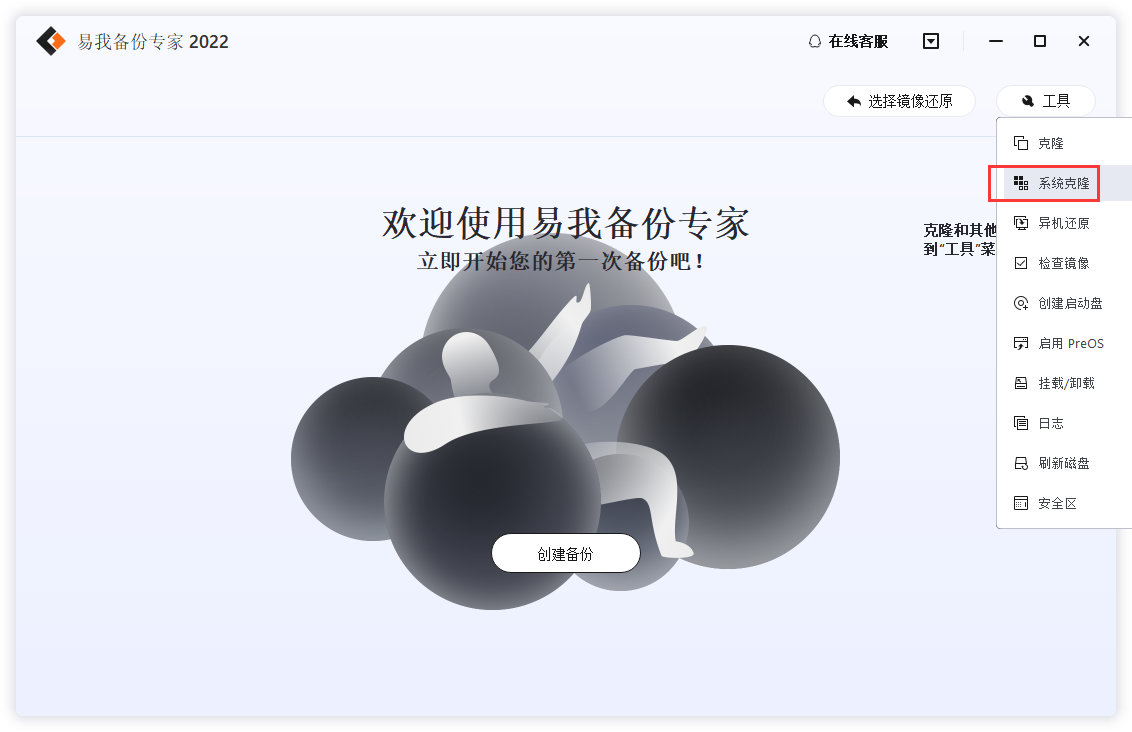
小提示:如果系统分区和启动磁区不在同一个磁盘上,则不能使用系统克隆。
步骤2. 选择目标磁盘 — 可以是硬盘或SSD。
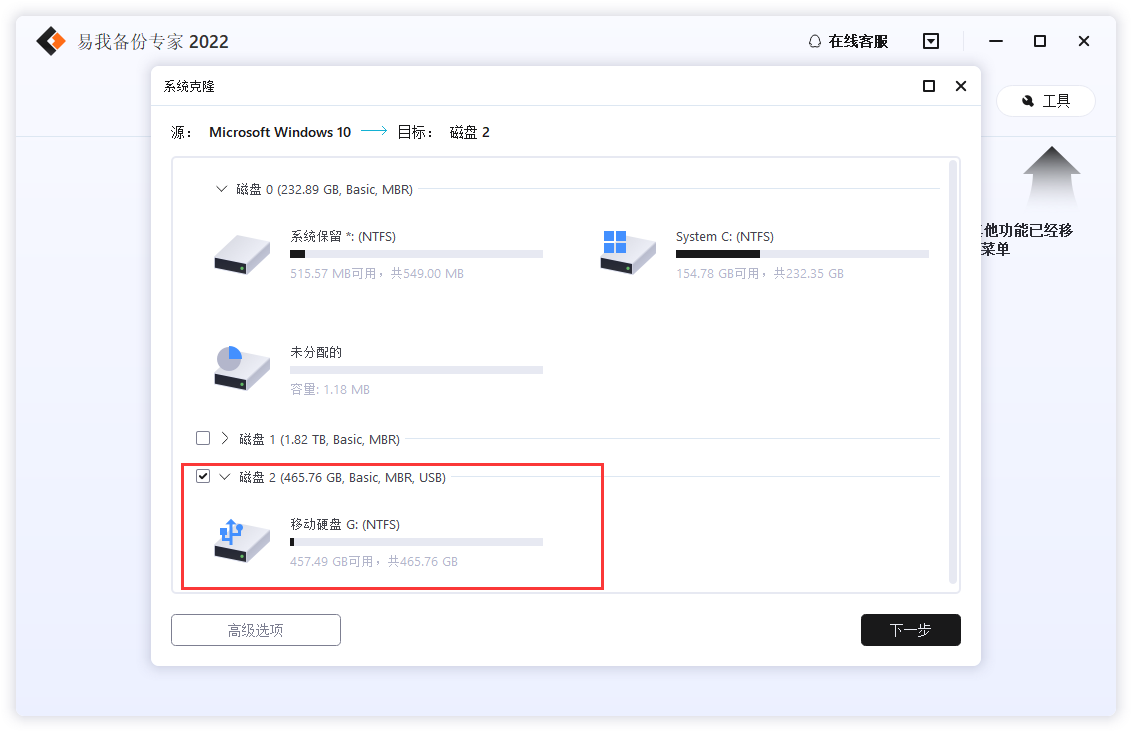
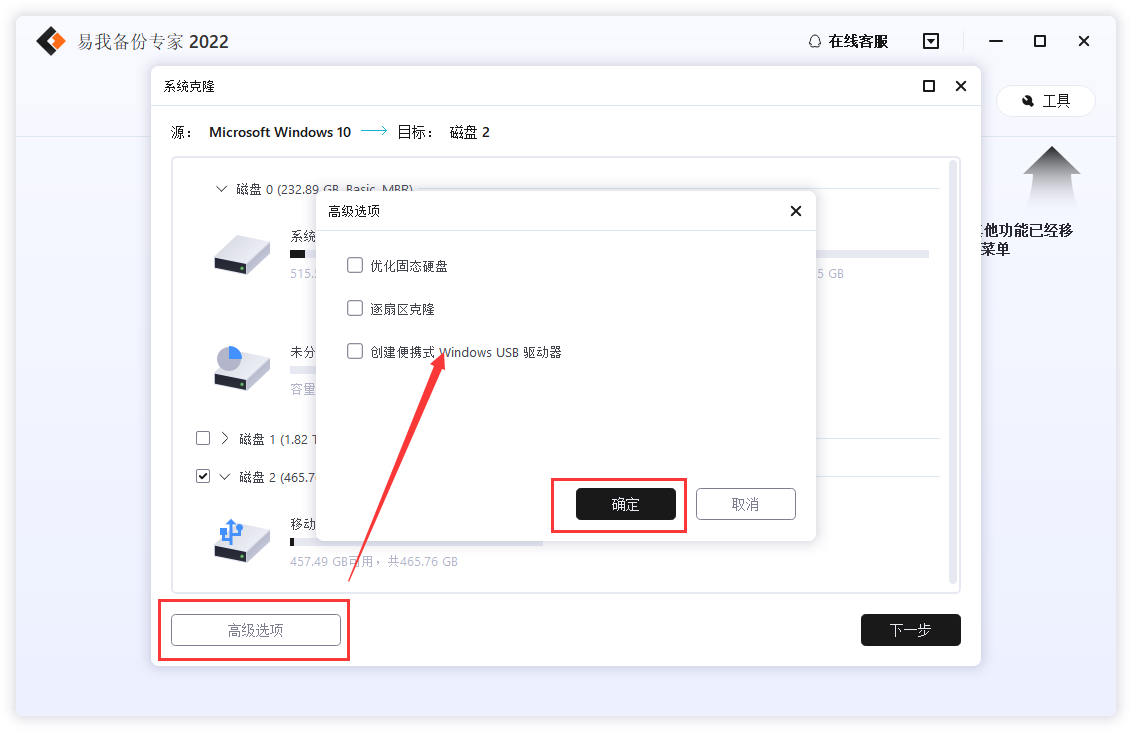
高级选项:优化固态硬盘、逐扇区克隆和创建便携式 Windows USB 驱动器
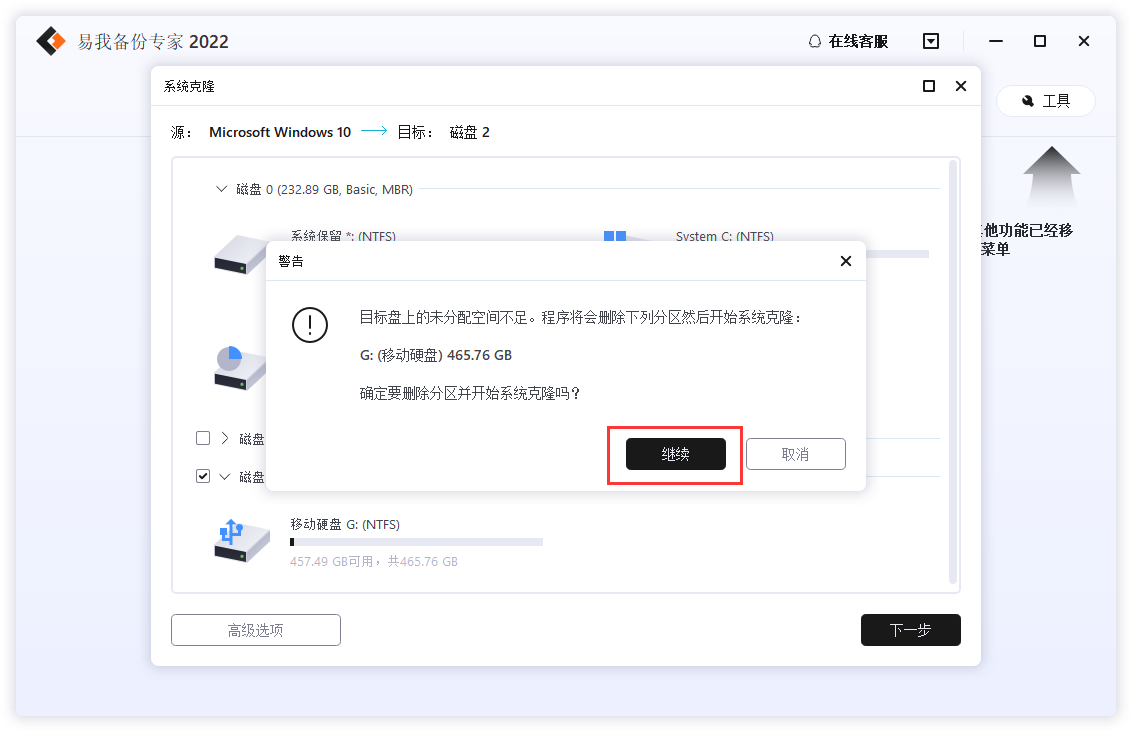
提示:点击下一步后,您会收到“确定要删除分区并开始系统克隆吗”的提示!
步骤3. 点击「执行」开始克隆Windows 10。
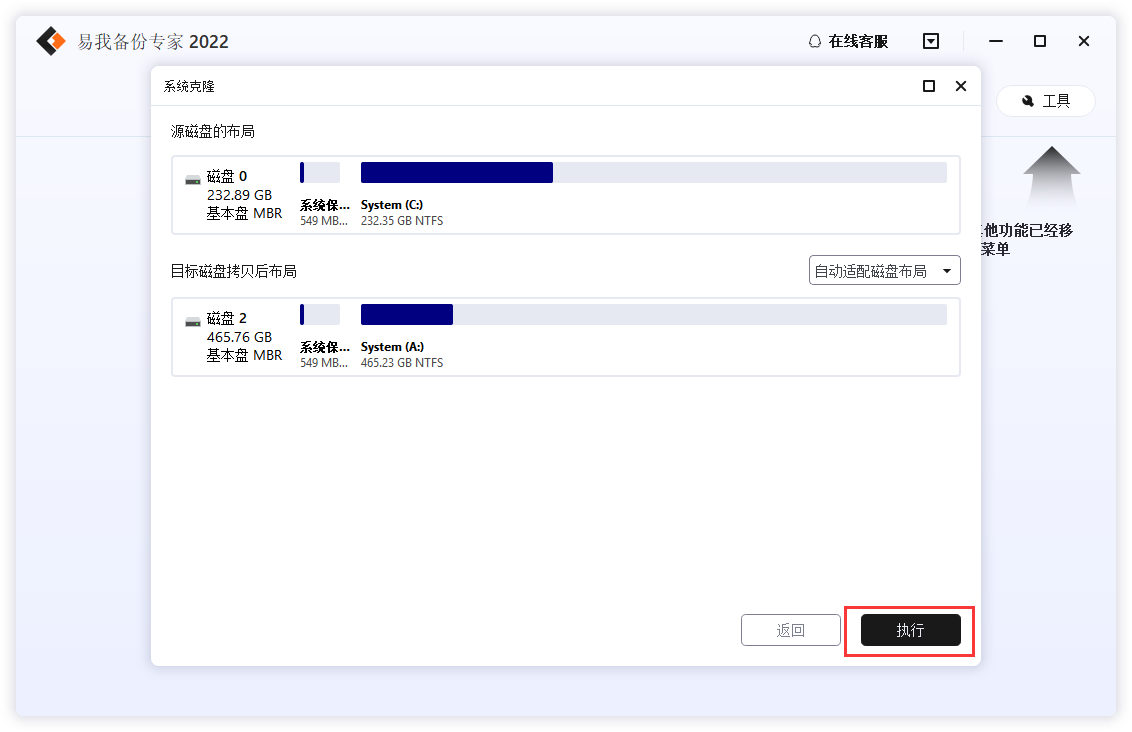
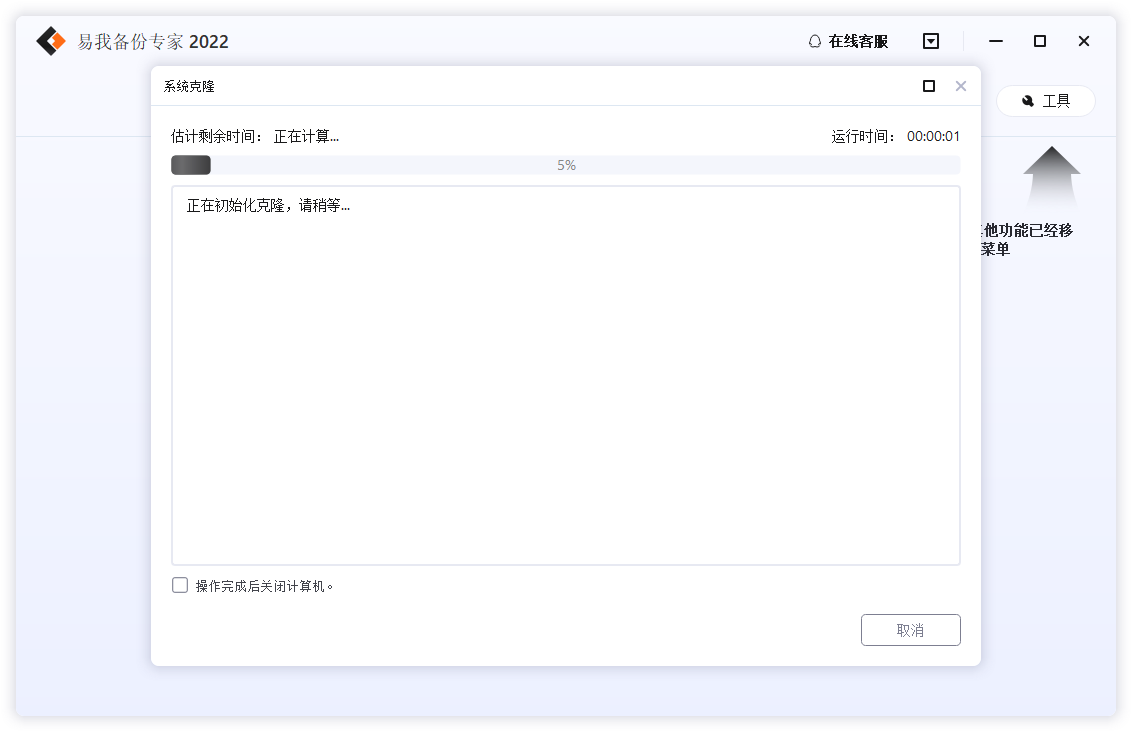
完成后,请用目标磁盘重新启动计算机。
旧硬盘上还有很多有用的数据,想要把这些数据也转移到新硬盘上,那这回我就教大家另外一种电脑更换固态并迁移数据的方法,这样就无需重新在新固态硬盘内额外再安装操作系统了。
这里需要用到一个专业的磁盘关键工具——易我分区大师,它可以帮助您克隆磁盘和分区,安全迁移数据、系统和应用程序,还可以迁移操作系统到SSD,提升 Windows运行性能。
相信不少电脑用户,当时买电脑的时候只有机械硬盘,没有上固态硬盘,电脑更换固态并迁移数据怎么操作?以上2种方法希望能够给到你一定帮助!
温馨提示:本文由易我科技网站编辑部出品转载请注明出处,违者必究(部分内容来源于网络,经作者整理后发布,如有侵权,请立刻联系我们处理)






